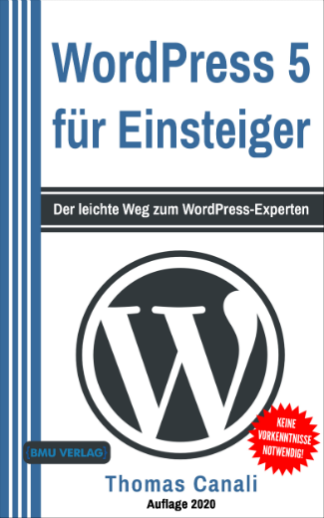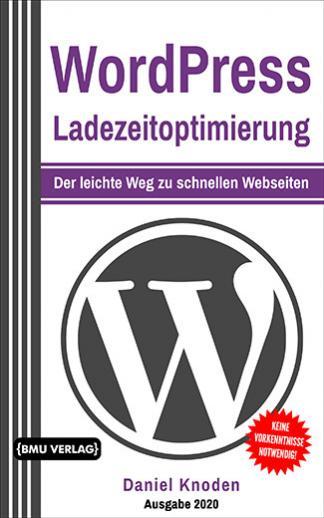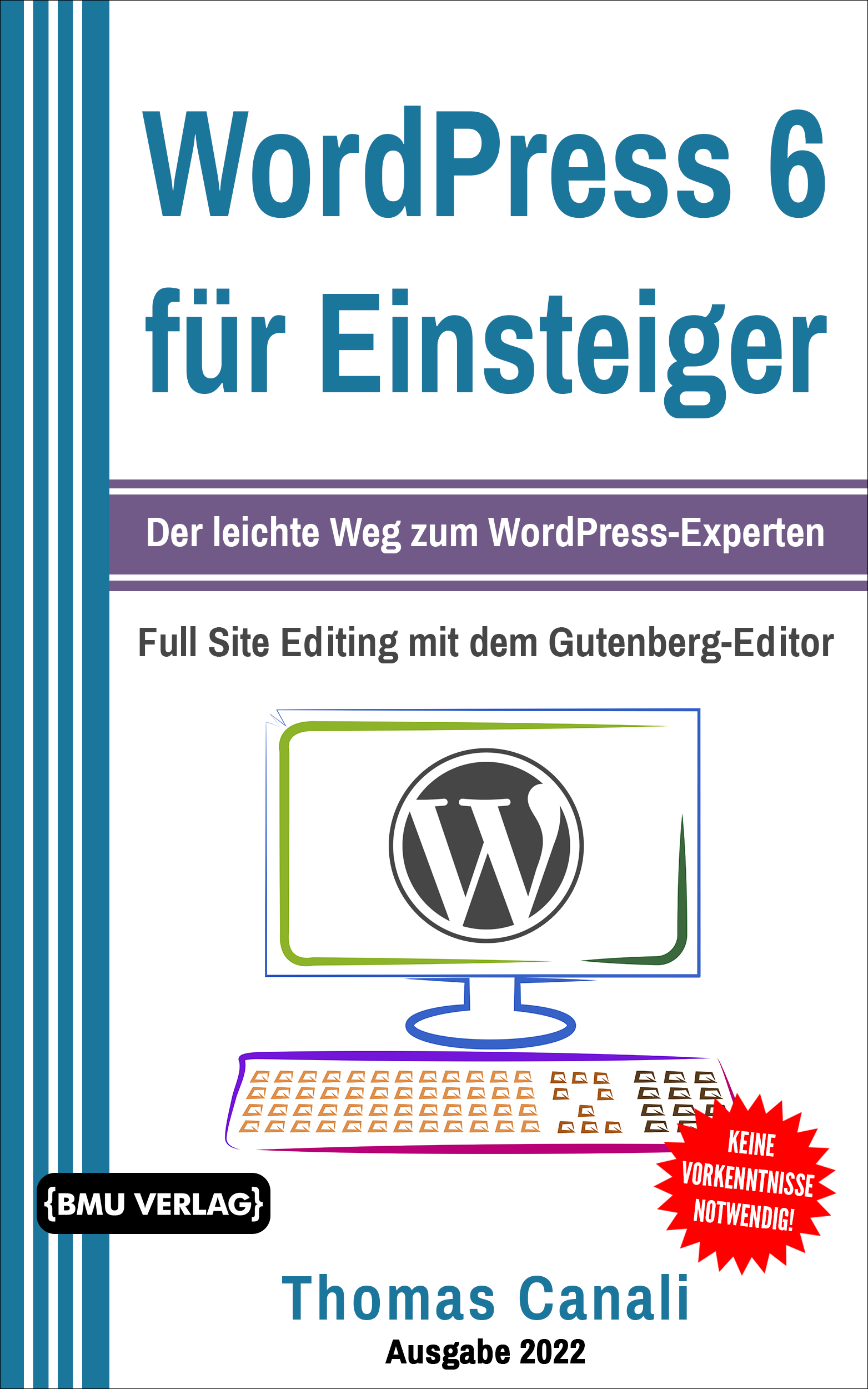WooCommerce, das Online-Shop-Plugin von WordPress – Teil 2:
Schritt-für-Schritt-Anleitung
Wie baut man einen Onlineshop mit WooCommerce?
Nachdem wir in Teil 1 das WordPress-Plugin WooCommerce zum Erstellen von Online Shops grundsätzlich vorgestellt haben, erklären wir hier Schritt für Schritt, wie man damit einen einfachen, funktionalen Online-Shop erstellt. Dank dieses Leitfadens können Sie nicht nur Ihre ersten Schritte in der Welt des E-Commerce unternehmen, sondern Sie werden auch sehen, dass WooCommerce in der Tat ein einfach zu bedienendes und effektives Tool ist. Da ein solcher Shop gut skalierbar ist, können Sie klein anfangen und ganz groß rauskommen!
1. Domain und Hosting
Wie bei jeder Website benötigen Sie auch für einen WooCommerce-Shop eine Domain. Praktischerweise bestellt man sie meist zusammen mit einem geeigneten Hosting-Paket. Die Anforderungen daran lassen sich wie folgt beschreiben:
- PHP-Version 7.4 oder höher. Da WordPress, WooCommerce sowie die meisten Themes und Plugins inzwischen problemlos mit php8.0 oder 8.1 laufen – die Folgeversionen stehen schon in den Startlöchern –sollte man möglichst gleich mit diesen starten, da sie mehr Leistung und Sicherheit bieten als php7.4
- MySQL-Version 5.6 oder höher ODER MariaDB-Version 10.2 oder höher
- Apache-Modul „mod_rewrite“ für „sprechende“ URLs
- Memory-Limit mit mindestens 128 MB, anstelle der 32 MB, die für WordPress ohne WooCommerce empfohlen werden.
- SSL-Zertifikat: Die Sicherheit der Kundendaten ist ein sehr wichtiges Thema.
2. WordPress installieren
Wie bereits erwähnt, ist WooCommerce ein WordPress-Plugin für Webshops. Daher ist gleich der zweite Schritt die Installation von WordPress. Hier gibt es zwei Möglichkeiten:
- ✅die berühmte 5-Minuten-Installation von WordPress wie sie hier beschrieben ist. Wenn das etwas länger dauert, ist es auch kein Problem! 😊
oder
- ✅als sogenannte One-Click-Installation wie sie die meisten Webhoster mittlerweile anbieten.
3. WooCoomerce-Installation und Zusatzplugins
Klicken Sie hierzu in Ihrem WordPress-Admin-Panel auf den Abschnitt Plugins, suchen Sie dann das WooCommerce-Plugin und installieren Sie es. Nach der Installation erscheint der Button „Aktivieren“ Wenn Sie darauf klicken, gelangen Sie automatisch zum WooCommerce-Assistenten. Anschließend müssen die grundlegenden, obligatorischen Einstellungen wie Standort und Währung des Geschäfts, Versand, Steuern und Zahlungen Einstellungen vornehmen. Verzichten Sie darauf, das mitgelieferte Plugin Jetpack zu installieren, da es mit den Ansprüchen der europäischen Datenschützer nicht in Einklang zu bringen ist. Um dem den deutschen Gesetzen zu entsprechen, sollten wir noch eines der beiden Plugins einsetzen. Lesenswert dazu: WooCommerce: Germanized vs. German Market – Der Vergleich 2019.
4. Theme auswählen
Bei der Auswahl des Themes müssen wir darauf achten, dass dieses tatsächlich für WooCommerce geeignet ist. Entsprechende Hinweise sollten in der Dokumentation des Themes zu finden sein. Ein späterer Wechsel kann mit Hindernissen verbunden sein, weil die mit dem Gutenberg-Editor beziehungsweise den diversen Pagebuildern wie Divi oder Elementor erstellen Inhalte untereinander nicht kompatibel sind. Der Gutenberg-Editor ist der aktuelle Standard bei WordPress und gehört zur Grundausstattung (dem sogenannten Core) dazu. Die Pagebuilder hingegen sind Plugins, die oft im Paket mit einem Theme dazukommen. Sie bieten einerseits einen gewissen Komfort beim Erstellen komplexer Layouts, andererseits erzeugen diese wesentlich mehr Quellcode, was zu längeren Ladezeiten und schlechteren Rankings in Suchmaschinen führen kann. Somit spricht vieles dafür, es mit dem Gutenberg-Editor zu versuchen. Ein Vergleich des Gutenberg-Editors mit den wichtigsten Pagebuildern finden Sie hier: https://www.search-one.de/wordpress-page-builder/.
5. Produkte einpflegen
Der Shop kann ohne Produkte zum Verkauf nicht funktionieren, also ist es an der Zeit, sie der Website hinzuzufügen. Wählen Sie im linken Menü im Administrationsbereich von WordPress die Registerkarte Produkte und klicken Sie auf „Neu“. Für jedes neue Produkt müssen Sie einen Titel, eine Beschreibung und einige Fotos sowie Informationen zu Preis, Mehrwertsteuersätzen, Lieferbedingungen und Lagerbestand hinzufügen. Sobald die Produktseite fertig ist, klicken Sie auf „Veröffentlichen“.
6. Erweiterungen und Anpassungen
Je nach Geschäftsmodell und Ausrichtung unseres Online-Shops müssen wir noch weiter Hand anlegen. Womöglich benötigen wir dazu noch das eine oder andere Plugin. So ist mit allen WooCommerce-Themes und -Erweiterungen möglich, die komplette Webseite inklusive Shop in verschiedenen Sprachen darzustellen.
Nicht vergessen sollten wir die rechtlich notwendigen Texte wie Impressum, Datenschutzerklärung, AGB und Widerrufsbelehrung, die wir von einem Anwalt noch einmal zusammen mit dem gesamten Shop überprüfen lassen sollten. So müssen wir beispielsweise darauf achten, dass bei Lebensmitteln die Grundpreise angegeben sind und dass beim Verkauf alkoholischer Getränke eine valide Altersabfrage erfolgt.
7. Tests
Vor der Live-Schaltung sollten wir unseren frisch erstellten Webshop ausgiebig testen. Das bedeutet, dass auf verschiedenen Browsern mit unterschiedlichen Endgeräten vom Smartphone über Tablet PC bis zum Desktop-Computer die Bildschirmansichten und den Bestellablauf durchchecken sollten. Mit Hilfe ergänzender Maßnahmen wie Suchmaschinenoptimierung, Online-Werbung, Aktivitäten in Social Media und Newsletter-Marketing können wir Besucher anlocken und Umsätze generieren.
8. Backups und Updates
Regelmäßige Datensicherungen sind Pflicht! Für den Fall eines Hackerangriffs oder eines Programmierfehlers sollten wir immer eine „saubere“ Version in der Hinterhand haben, so dass wir den funktionsfähigen Zustand jederzeit wieder herstellen können.
Unser Online Shop benötigt auch nach der Live-Schaltung regelmäßige Betreuung in Form von Updates. Gerade infolge der speziell für den deutschen Markt konzipierten Zusatzplugins kann es hier Probleme geben. Daher sollten wir, um unangenehme Überraschungen zu vermeiden, die Aktualisierungen zunächst auf einer separaten Test-Installation durchführen.
Fazit:
Das Plugin WooCommerce bietet eine preisgünstige Möglichkeit, auf der Basis von WordPress einen Online-Shop zu erstellen. Im Do-it-yourself-Verfahren ist auch für IT-Laien vieles möglich. Für den Einsteiger ist es aber nicht einfach, sämtliche technischen Details zu verstehen und den Dschungel der Möglichkeiten zu durchschauen. Daher sollte man im Zweifel nicht zögern, sich fachkundigen Rat an die Seite zu holen.